이 "SSL 압축기 듣는 법,"의 발췌에서, Fab은 SSL G-Series 압축기에 대해 이야기하고 있습니다. 그는 이 압축기가 오디오에 부여하는 음색 때문에 특히 찬사를 받고 있다고 설명합니다. 그는 하드웨어 G-Series 압축기와 (UAD) 플러그인 버전을 비교할 준비를 하고 있습니다. 테스트를 위해 그는 Pro Tools I/O 루프 기능을 사용하여 하드웨어 장비를 마스터 버스에 삽입할 예정입니다.
앞뒤
Fab은 테스트를 위해 독립형 랙 마운트 SSL G-Series 압축기를 사용할 것입니다(콘솔에 있는 것과는 달리). 그는 믹스의 마스터 버스에서 플러그인과 비교할 것입니다. 마스터 버스 압축은 G-Series 유닛이 특히 유명한 분야입니다.

Fab이 영상에서 사용한 SSL 1U G-Series 압축기입니다.
그는 I/O 루프 작동 방식에 대해 설명합니다: 신호는 Pro Tools에서 나오고 오디오 인터페이스의 디지털-아날로그 변환기를 거칩니다(이 경우 Fab의 Avid HD I/O). 스테레오 아날로그 신호는 G-Series 압축기의 입력으로 라우팅됩니다. 회로를 통과한 후 신호가 출력에 나타나고, 다시 같은 HD I/O 채널 쌍의 입력을 통해 Pro Tools로 돌아갑니다.
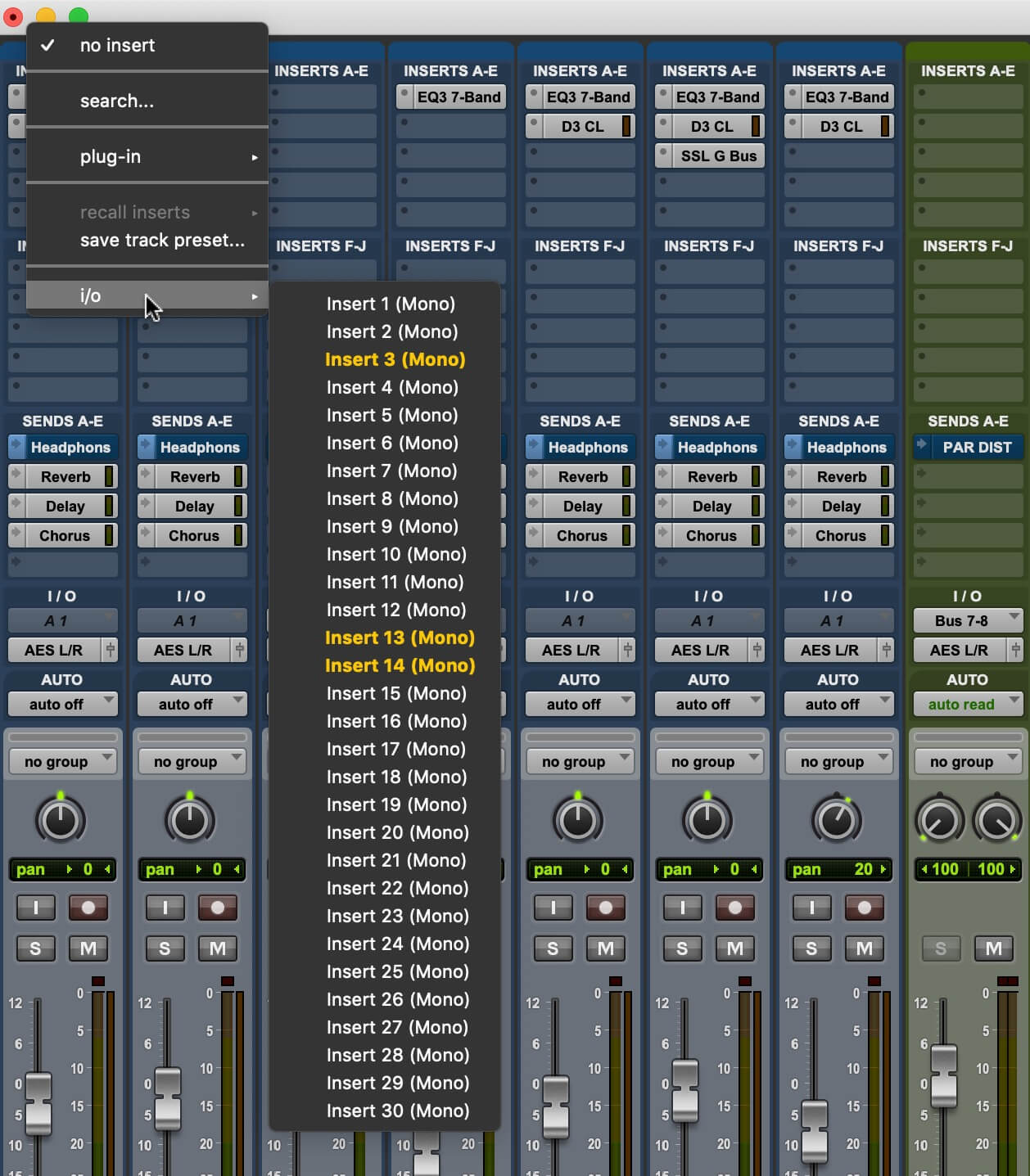
Pro Tools에서 I/O 루프는 인서트 슬롯을 클릭하고 i/o 메뉴에서 선택하여 트랙 또는 버스에 구성됩니다.
첫 번째 테스트에서는 하드웨어 압축기를 사용하지 않습니다. 대신, Fab은 HD I/O의 출력 쌍을 같은 두 채널의 입력에 연결합니다. 그는 믹스의 소리를 박스 안에서의 소리와 I/O 루프를 통해 인터페이스를 거쳐 다시 Pro Tools로 돌아올 때의 소리를 비교하고 있습니다. 신호는 디지털에서 아날로그로 다시 디지털로 가는 것입니다. 그가 여기서 확인하고자 하는 것은 HD I/O의 변환기의 소리입니다.
박스 안의 버전과 I/O 루프 버전을 두 번 실행한 후, Fab은 두 소리가 꽤 유사하지만 미세한 차이가 있다고 말합니다. 그는 베이스 드럼에 주의할 것을 제안합니다.
그는 변환기를 확인할 때 가장 먼저 들어야 할 것이 로우 미드이며, 3kHz 주변 영역이라고 언급합니다. 그러나 이번 경우에는 로우 미드에 주의를 기울이라고 말합니다. 그 소리의 많은 부분이 위치해 있기 때문입니다. 그의 관찰에 따르면 I/O 루프를 통과할 때 필요한 두 번의 추가 변환을 거칠 때 소리가 조금 더 날카롭게 들린다고 합니다.
플랫 대 플랫
다음으로 그는 I/O 루프 출력을 G-Series 압축기의 입력으로 패치한 후 다시 Pro Tools로 돌아갑니다. 이번 테스트에서는 여전히 어떤 압축도 사용하지 않을 것입니다. 믹스의 소리를 완전히 박스 안에 두었을 때와 I/O 루프를 통해 나가고 압축기의 회로를 통과할 때의 소리를 비교할 것입니다.
후자의 경우 소리의 레벨이 조금 낮습니다. Fab은 어떤 이유로 하드웨어가 잘 유지되고 공장 상태에서 수정되지 않은 경우, 압축 회로가 우회될 때 출력에서 입력보다 0.9 dB 소프트하다고 설명합니다. 이것은 단순히 그렇게 설계된 것입니다.
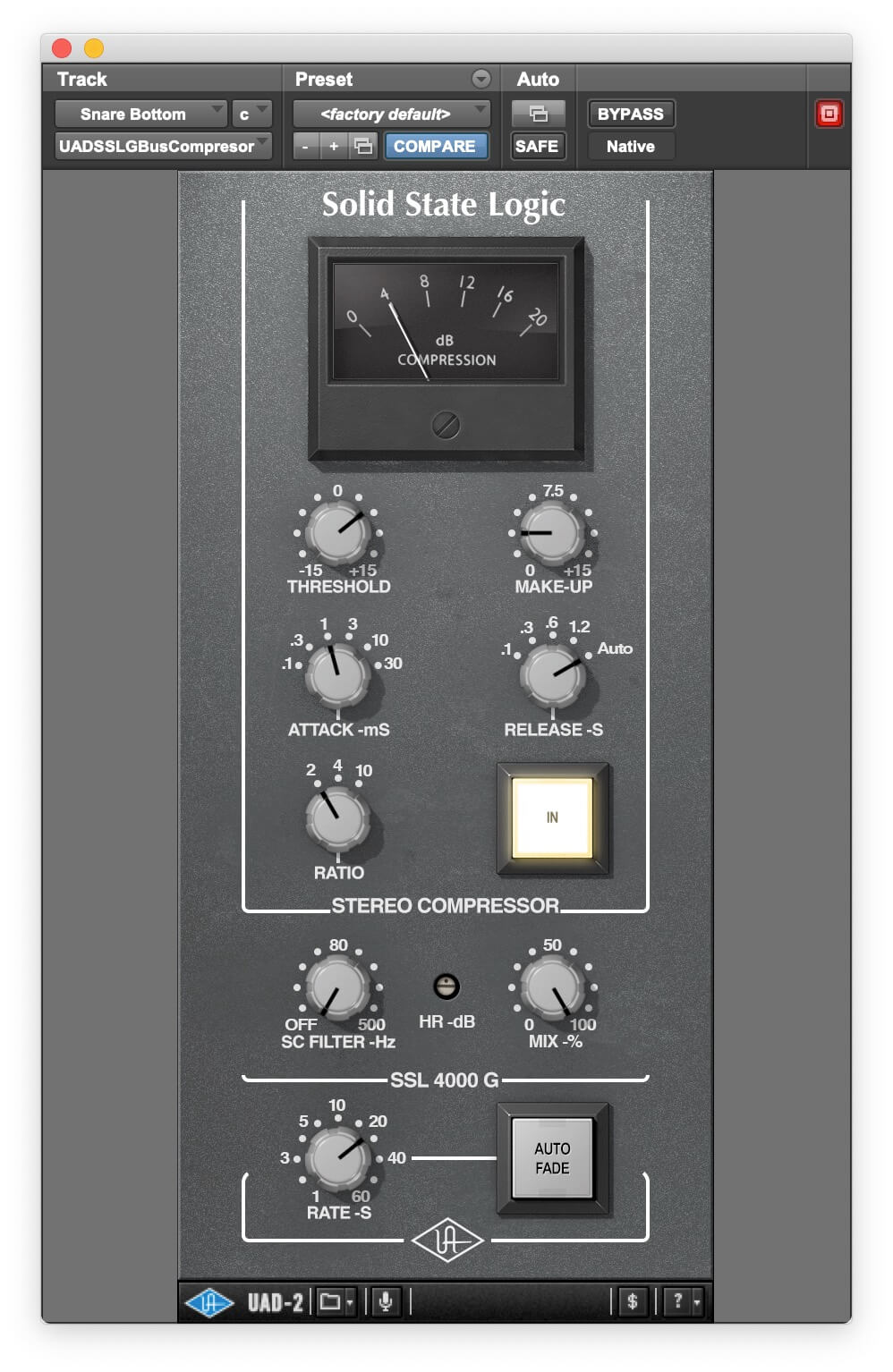
Fab이 전체 영상에서 G-Series 하드웨어 압축기와 비교하는 UAD SSL G-Series 압축기 플러그인입니다.
믹싱 중 비교할 때 레벨 매칭이 중요합니다. 예를 들어, 마스터 버스에 압축기를 넣었다고 가정해 봅시다. 당신은 마음에 드는 설정을 얻었고, 곡이 재생될 때 압축기를 우회하고 다시 활성화하여 압축되지 않은 버전과 압축된 버전을 비교합니다. 당신은 마음속으로 "와우, 내가 정말로 이걸 개선했어."라고 생각합니다.
하지만 압축기가 레벨을 추가하고 압축된 버전이 더 시끄럽다면, 당신은 자신을 속이고 있을 수도 있습니다. 그 이유는 우리의 뇌가 더 높은 볼륨에서 더 많은 저음 및 고음, 낮은 레벨에서 더 많은 중간음을 인지하기 때문입니다. 이 현상에 대해 더 자세히 읽고 싶다면 Puremix 블로그 글를 참고하세요. Fab이 레벨 매칭을 위한 훌륭한 옵션을 제공하는 참조 플러그인 사용에 관한 팁을 주는 Puremix 영상 "How to Listen-Reference Mixes"를 확인해 보세요.
신호 송출
하드웨어 프로세서를 믹스에 통합하는 것은 음악에 진정한 아날로그 풍미를 더하는 멋진 방법일 수 있습니다. Pro Tools 사용자가 아니더라도 걱정하지 마세요. 많은 현대 DAW에서 하드웨어 인서트 옵션을 제공합니다.
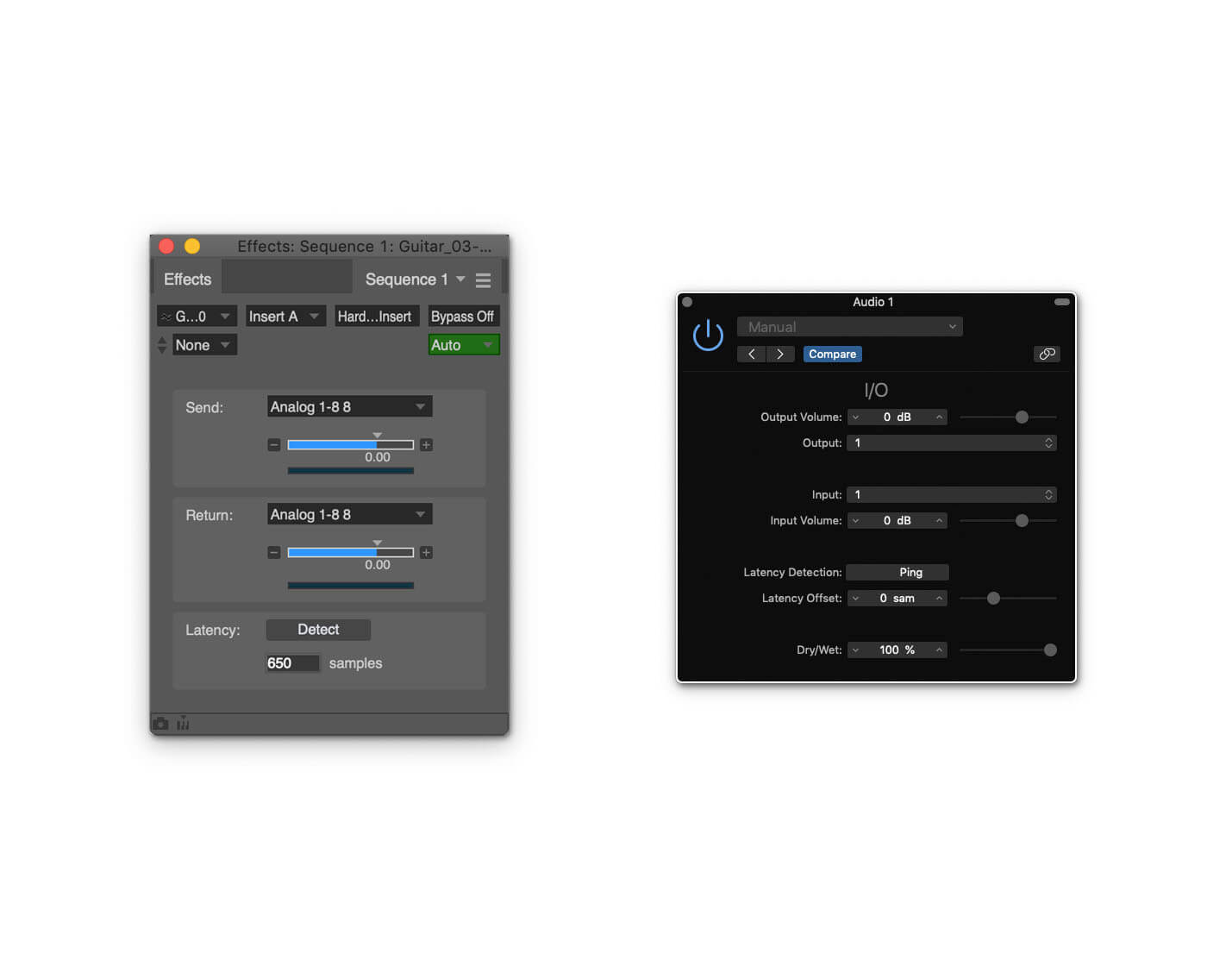
많은 DAW에서 하드웨어 인서트 기능을 제공합니다. 왼쪽은 Digital Performer의 인서트 창이고 오른쪽은 Logic Pro X의 인서트 창입니다. 둘 다 지연 감지 기능이 내장되어 있습니다.
하드웨어를 인서트하기 전에 고려해야 할 몇 가지 문제가 있습니다. 우선, 당신의 인터페이스에 충분한 I/O가 있습니까? 개별 트랙에서 하드웨어 장치로 모노 신호를 보내는 경우, 인터페이스의 스테레오 출력과 해당 입력을 넘어 적어도 하나의 추가 입력 및 출력을 필요로 합니다. 스테레오의 경우, 두 개의 추가 입력과 두 개의 출력을 더 필요로 합니다.
둘째, 오디오가 인터페이스의 D/A 및 A/D 변환기를 거치게 되며, 이로 인해 특히 마스터 버스를 라우팅하여 처리할 때 음질에 부정적인 영향을 미칠 수 있습니다. 저가의 인터페이스를 사용하고 있다면 그 변환기는 꽤 괜찮지만 완벽하지 않을 가능성이 높습니다. 이 과정에서 추가 변환 단계를 추가하면 음질에 미세하지만 부정적인 영향을 미칠 수 있습니다. 귀를 사용하여 판단하세요.
또한 하드웨어에서 돌아오는 신호의 타이밍이 원래 트랙과 완전히 동기화되지 않을 것이라는 점을 유념하세요. 두 번의 변환 때문에 발생하는 지연이 있습니다. 만약 당신의 인서트가 개별 트랙에 있다면, DAW의 지연 보상이 활성화되어 있고, 버퍼는 세션이 허용할 수 있는 최소한으로 낮아야 합니다(이는 얼마나 많은 트랙과 플러그인이 열려 있는지에 따라 다릅니다).
기억나세요?
또 다른 고려 사항은 믹스에 하드웨어를 도입함으로써 리콜 프로세스가 복잡해진다는 점입니다. 만약 당신이 전적으로 박스 안에서 작업하고 이전 믹스로 돌아가거나 여전히 진행 중인 믹스를 다시 열고 싶다면, DAW에서 세션 파일을 여는 것만으로 충분합니다. 모든 것이 마지막에 저장했을 때와 똑같을 것입니다. 하지만 하드웨어가 관련되면 믹스를 정확하게 리콜하고 싶다면 아웃보드 프로세서의 설정을 기억해야 합니다.
아날로그 시대에는 모든 프로세서가 하드웨어 기반이었을 때 믹스를 리콜하는 것은 훨씬 더 많은 노력을 요구했습니다. 믹서 채널, 라우팅 및 아웃보드 장비의 설정을 수동으로 재설정해야 했습니다. 이는 믹싱이 끝난 후 해당 시트를 사용하여 프로세서를 재설정하는 방식으로 이루어졌습니다. Recall sheets는 스튜디오의 다양한 하드웨어 프로세서의 컨트롤을 보여주는 종이 프린트아웃이었습니다. 믹스 종료 시 해당 시트에 설정을 표시했습니다. 믹스를 리콜할 때, 시트를 참조하여 프로세서를 재설정했습니다.
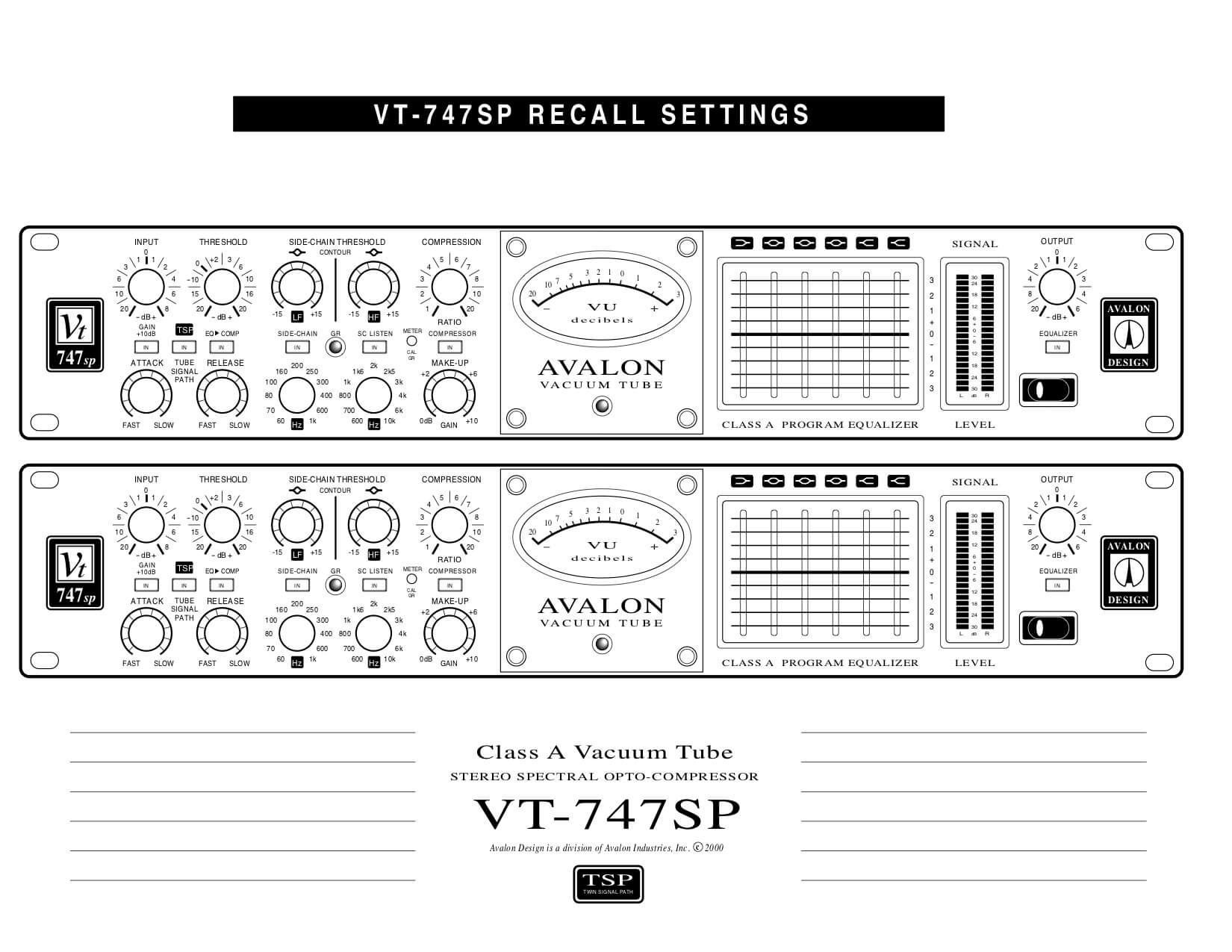
Avalon VT-747SP 압축기/리미터/EQ의 리콜 시트입니다.
요즘은 스마트폰 카메라가 널리 사용되기 때문에 하드웨어에 대한 리콜 시트를 반드시 필요하지 않습니다. 컨트롤을 촬영하면 됩니다. 그러나 이미지를 프로젝트 폴더에 저장하고 믹스 버전 이름으로 레이블을 붙여 쉽게 찾을 수 있도록 하세요.
하드웨어를 믹스 내 개별 트랙이나 버스에 추가하는 경우(마스터에서 제외), 하드웨어 효과가 적용된 트랙을 새로운 트랙으로 렌더링하여 리콜 시트나 설정의 사진을 피할 수 있습니다(처리되지 않은 트랙도 저장해 두세요). 만약 하드웨어 인서트가 마스터 버스에 있다면, 어쨌든 믹스로 렌더링하게 될 것입니다.
하지만 기다려주세요
그럼 하드웨어 SSL G-Series 압축기와 UAD 플러그인 버전 간의 A/B 비교는 어떻게 되는 걸까요? Fab은 전체 영상의 끝부분 근처에서 이를 다룹니다. 지금 바로 Puremix Pro 멤버십에 가입하면 시청할 수 있습니다.